win10 시스템에서 taskmgr.exe 파일의 응용 프로그램 오류를 해결하는 방법
win10 운영 체제가 설치된 컴퓨터를 사용할 때 taskmgr.exe 파일 시스템 오류 코드 1073741792를 표시하는 시스템이 나타날 수 있습니다. 이 문제는 컴퓨터 내부 구성 요소의 실수 때문일 수 있습니다. 실행 중에 gpedit.msc를 사용하여 로컬 그룹 정책 편집기를 열고 관련 정보를 수정할 수 있습니다. 구체적인 방법을 살펴보겠습니다~

win10 시스템에서 taskmgr.exe 파일 응용 프로그램 오류를 해결하는 방법
1. Win+R에서 "gpedit.msc"를 입력하고 Enter 키를 누릅니다. , 그리고 순서대로 찾으세요.
컴퓨터 구성----Windows 설정----보안 설정------로컬 정책------보안 옵션,
오른쪽에서 사용자 계정 컨트롤을 두 번 클릭하세요. :
관리자 승인 모드에서 관리 관리자 권한 상승 프롬프트 동작 - 새 창에서 프롬프트를 표시하지 않도록 선택하고 직접 에스컬레이션합니다.
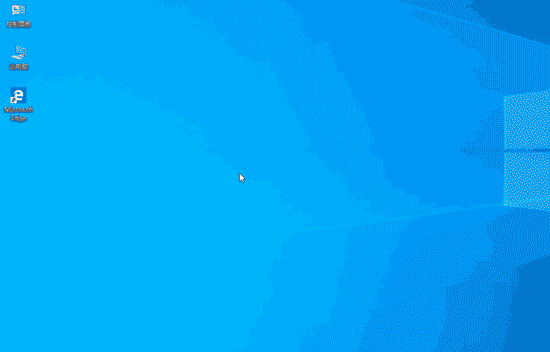
컴퓨터 .exe 시스템 파일에 대한 추가 정보:
>>>werfault.exe는 많은 CPU를 차지합니다
>>>win10은 werfault.exe를 시작합니다. 오류
>>>werfault.exe가 무엇인가요?
위 내용은 win10 시스템에서 taskmgr.exe 파일의 응용 프로그램 오류를 해결하는 방법의 상세 내용입니다. 자세한 내용은 PHP 중국어 웹사이트의 기타 관련 기사를 참조하세요!

핫 AI 도구

Undresser.AI Undress
사실적인 누드 사진을 만들기 위한 AI 기반 앱

AI Clothes Remover
사진에서 옷을 제거하는 온라인 AI 도구입니다.

Undress AI Tool
무료로 이미지를 벗다

Clothoff.io
AI 옷 제거제

AI Hentai Generator
AI Hentai를 무료로 생성하십시오.

인기 기사

뜨거운 도구

메모장++7.3.1
사용하기 쉬운 무료 코드 편집기

SublimeText3 중국어 버전
중국어 버전, 사용하기 매우 쉽습니다.

스튜디오 13.0.1 보내기
강력한 PHP 통합 개발 환경

드림위버 CS6
시각적 웹 개발 도구

SublimeText3 Mac 버전
신 수준의 코드 편집 소프트웨어(SublimeText3)

뜨거운 주제
 7488
7488
 15
15
 1377
1377
 52
52
 77
77
 11
11
 51
51
 19
19
 19
19
 40
40
 Windows 10 메모장에서 단어 수를 확인하는 방법
Dec 29, 2023 am 10:19 AM
Windows 10 메모장에서 단어 수를 확인하는 방법
Dec 29, 2023 am 10:19 AM
Win10 메모장을 사용하여 텍스트를 입력할 때, 얼마나 많은 텍스트가 입력되었는지 확인하고 싶어하는 친구들이 많습니다. 그렇다면 확인하는 방법은 실제로 텍스트 속성을 열고 바이트 수를 확인하는 것만으로도 단어 수를 알 수 있습니다. Win10 메모장에서 단어 수를 확인하는 방법: 1. 먼저 메모장에서 내용을 편집한 후 저장합니다. 2. 그런 다음 저장한 메모장을 마우스 오른쪽 버튼으로 클릭하고 선택합니다. 3. 한자의 크기가 2바이트이므로 8바이트임을 알 수 있습니다. 4. 총 바이트 수를 확인한 후 이를 2로 나눕니다. 예를 들어 984바이트를 2로 나누면 492단어가 됩니다. 5. 단, 123과 같은 숫자는 각각 1바이트만 차지하고, 영어 단어도 1바이트만 차지한다는 점에 유의해야 합니다.
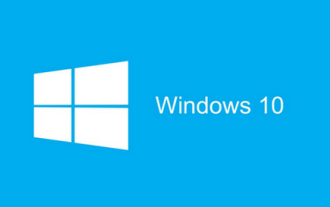 0x80070026 오류 해결 방법: win101909 버전 업데이트 오류 수정
Dec 25, 2023 pm 05:10 PM
0x80070026 오류 해결 방법: win101909 버전 업데이트 오류 수정
Dec 25, 2023 pm 05:10 PM
시스템을 업데이트하는 동안 많은 친구들이 오류 코드 프롬프트 0x80070026을 발견했고 이를 해결하는 방법을 몰랐습니다. 이 상황은 명령 프롬프트에서 복구할 수 있는 시스템 내부 오류로 인한 것일 수 있습니다. win101909 버전 업데이트 오류 0x80070026 해결 방법 1. 먼저 "시작" 메뉴를 실행하고 "cmd"를 입력한 후 "명령 프롬프트"를 마우스 오른쪽 버튼으로 클릭하고 "관리자"로 실행을 선택합니다. 2. 그런 다음 다음 명령을 순서대로 입력합니다(주의해서 복사 및 붙여넣기): SCconfigwuauservstart=auto, Enter를 누릅니다 SCconfigbitsstart=auto, Enter SCconfigcryptsvc
 win10에서 자동 화면 잠금 기능을 끄는 방법을 가르쳐주세요.
Jan 08, 2024 am 11:49 AM
win10에서 자동 화면 잠금 기능을 끄는 방법을 가르쳐주세요.
Jan 08, 2024 am 11:49 AM
많은 친구들이 컴퓨터를 떠날 때 화면을 보호하기 위해 화면을 꺼야 하지만, 컴퓨터로 돌아올 때 비밀번호를 입력해야 시스템에 들어갈 수 있기 때문에 화면을 잠그고 싶지 않습니다. 실제로 이 단계는 설정을 통해 완료할 수 있습니다. win10을 잠그지 않고 화면 끄기 튜토리얼 1. 먼저 설정에 들어가서 "개인 설정"을 선택하세요 2. 왼쪽의 "잠금 화면"을 클릭하세요 3. 아래의 "화면 보호기 설정"을 선택하세요 4. "복구 시 로그인 표시" 화면을 선택 해제하세요 5 . 그런 다음 "전원 설정 변경"을 클릭합니다. 6. 왼쪽에서 아이콘 설정을 선택합니다. 7. 모니터가 꺼지는 시간을 설정한 후 절전 상태를 "사용 안 함"으로 변경합니다. 8. 그런 다음 방금 전원 설정으로 돌아가서 아래에서 절전 시간을 선택합니다. 9. 위와 동일하게 사용
 일반적인 Pandas 설치 문제 해결: 설치 오류에 대한 해석 및 해결 방법
Feb 19, 2024 am 09:19 AM
일반적인 Pandas 설치 문제 해결: 설치 오류에 대한 해석 및 해결 방법
Feb 19, 2024 am 09:19 AM
Pandas 설치 튜토리얼: 일반적인 설치 오류 및 해결 방법 분석, 구체적인 코드 예제가 필요합니다. 소개: Pandas는 데이터 정리, 데이터 처리 및 데이터 시각화에 널리 사용되는 강력한 데이터 분석 도구이므로 현장에서 높은 평가를 받고 있습니다. 데이터 과학의 . 그러나 환경 구성 및 종속성 문제로 인해 Pandas를 설치할 때 몇 가지 어려움과 오류가 발생할 수 있습니다. 이 기사에서는 Pandas 설치 튜토리얼을 제공하고 몇 가지 일반적인 설치 오류와 해결 방법을 분석합니다. 1. 팬더 설치
 바탕 화면에 win10 원격 연결 바로 가기를 만드는 방법
Jan 02, 2024 pm 02:47 PM
바탕 화면에 win10 원격 연결 바로 가기를 만드는 방법
Jan 02, 2024 pm 02:47 PM
win10의 원격 연결 기능을 사용할 때 많은 사용자들이 명령이나 다른 방법을 사용하여 열기에는 너무 느리다고 말했습니다. 이 원격 연결 기능이 데스크탑에 있는 이유는 무엇입니까? 자세한 튜토리얼을 살펴보세요 ~ 데스크탑에 win10 원격 연결을 배치하는 방법: 1. 시작 메뉴에서 폴더를 확장하여 찾습니다. 2. 그런 다음 마우스를 누른 채 바탕 화면의 빈 공간으로 끌어서 놓습니다. 3. 그런 다음 원격 데스크톱을 연결하면 컴퓨터 데스크톱에 연결됩니다. 관련 기사: win10 원격 연결 win7은 연결할 수 없습니다 >>> win10 원격 연결에 기능 오류 메시지가 표시됩니다 >>>
 Oracle 오류 3114에 대한 자세한 설명: 신속하게 해결하는 방법
Mar 08, 2024 pm 02:42 PM
Oracle 오류 3114에 대한 자세한 설명: 신속하게 해결하는 방법
Mar 08, 2024 pm 02:42 PM
Oracle 오류 3114에 대한 자세한 설명: 이를 신속하게 해결하는 방법, 구체적인 코드 예제가 필요합니다. Oracle 데이터베이스를 개발 및 관리하는 동안 다양한 오류가 발생하는 경우가 많으며 그중 오류 3114는 비교적 일반적인 문제입니다. 오류 3114는 일반적으로 네트워크 오류, 데이터베이스 서비스 중지 또는 잘못된 연결 문자열 설정으로 인해 발생할 수 있는 데이터베이스 연결 문제를 나타냅니다. 이 문서에서는 오류 3114의 원인과 이 문제를 신속하게 해결하는 방법을 자세히 설명하고 특정 코드를 첨부합니다.
!['[Vue 경고]: 필수 속성 누락' 오류 해결 방법](https://img.php.cn/upload/article/000/887/227/169304743965914.jpg?x-oss-process=image/resize,m_fill,h_207,w_330) '[Vue 경고]: 필수 속성 누락' 오류 해결 방법
Aug 26, 2023 pm 06:57 PM
'[Vue 경고]: 필수 속성 누락' 오류 해결 방법
Aug 26, 2023 pm 06:57 PM
"[Vuewarn]:Missingrequiredprop" 오류를 해결하는 방법 Vue 애플리케이션을 개발할 때 "[Vuewarn]:Missingrequiredprop"라는 일반적인 오류 메시지가 나타나는 경우가 있습니다. 이 오류는 일반적으로 구성 요소에 필수 속성 값이 부족하여 구성 요소가 제대로 렌더링되지 않음을 나타냅니다. 이 문제에 대한 해결책은 간단합니다. 몇 가지 기술과 규정을 통해 이 오류를 방지하고 처리할 수 있습니다. 다음은 몇 가지 해결 방법입니다.
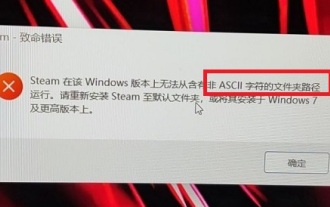 win11steam 치명적인 오류를 해결하는 방법
Dec 26, 2023 pm 04:49 PM
win11steam 치명적인 오류를 해결하는 방법
Dec 26, 2023 pm 04:49 PM
일부 플레이어가 win11을 사용하여 Steam 또는 해당 게임을 열면 치명적인 오류 메시지가 나타납니다. 그렇다면 win11 Steam 치명적인 오류를 해결하는 방법은 실제로 오류 유형과 관련이 있습니다. win11steam 치명적인 오류 해결 방법 1. 먼저 치명적인 오류가 발생하는 원인을 다음과 같이 확인합니다. 아래 그림에서 볼 수 있듯이 오류는 주로 "폴더 경로"로 인해 발생합니다. 2. 따라서 Steam 설치 경로를 수정하고 "모든 중국어를 영어로 변경"만 하면 됩니다. 3. 게임을 열 수 없는 경우 마우스 오른쪽 버튼을 클릭하여 "속성" 설정을 열고 클릭하여 "로컬 파일"에 들어갑니다. 4. 그런 다음 "설치 폴더 이동" 옵션을 선택하고 중국어 이름이 없는 경로로 이동합니다. 5




